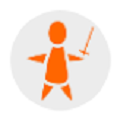华为MATE30蓝牙如何使用 基础功能
发布时间:2021-04-02 11:27:28来源:pi7手游网作者:匿名
我们在使用华为mate30时,经常需要打开蓝牙模式的手机,蓝牙的功能也特别强大,给我们的生活带来了很多的便利,今天pi琪小编就带大家看一看如何使用蓝牙模式吧~

功能
1、将手机与蓝牙耳机、音箱、车载等设备连接,丰富手机功能。也可以通过蓝牙将手机中的数据共享给其他设备。
2、蓝牙有效距离为 10 米,请在有效范围内使用。
开启或关闭蓝牙
1、从状态栏下滑出通知面板(可继续下滑),点亮或关闭蓝牙。长按进入蓝牙设置界面。
2、进入 设置 > 蓝牙 ,开启或关闭蓝牙开关。
修改蓝牙名称
1、给手机蓝牙起一个易识别的名称,方便连接时查找。
2、在蓝牙设置界面,开启蓝牙开关。
3、点击设备名称,输入新名称后点击确定。
配对蓝牙设备
1、按照蓝牙设备附带的说明,打开设备蓝牙并将其置于可被发现状态。
2、在手机的蓝牙设置界面,开启蓝牙开关,手机会自动搜索周边的蓝牙设备。
3、在可用设备列表中点击要配对的设备,根据屏幕提示完成配对。
通过蓝牙传输文件
1、在有效传输距离内,您可以通过蓝牙传输视频、图片、联系人、APP 等类型的文件给其他设备。
2、将发送设备和接收设备通过蓝牙配对。
3、在发送设备上长按选中待分享文件,点击选择蓝牙。
4、如果在应用中直接分享,操作路径可能有所不同,请以实际情况为准。
解除设备配对
1、在蓝牙设置界面,开启蓝牙开关。
2、在已配对的设备列表中,点击需要解除绑定的设备名称旁边的设置,然后点击取消配对。
这个功能还是非常好用的,希望对大家有所帮助,想了解更多相关内容可以关注佩琪手游网哦!
注:文中插图与内容无关,图片来自网络,如有侵权联系删除。
上一篇:苹果8怎么隐藏微信消息内容
相关推荐
找房类APP拥有房源搜索和筛选的功能,用户可以根据自己的需求,如地理位置、价格、户型、装修情况等,搜索和筛选合适的房源。用户可以通过APP与房东或中介进行在线沟通,咨询房源的详细情况,或者预约看房时间。这里就给大家推荐几款不错的找房APP,需要的小伙伴就来这里下载吧。
- 热门教程
- 最新教程
-
01

淘宝2024年双十一活动是什么时候 2024-10-16
-
02

win100xc000000F怎么修复 2024-09-26
-
03

微信朋友圈怎么发实况图 2024-09-24
-
04

支小宝怎么设置指纹支付 2024-09-06
-
05

高德地图拼车出行怎么弄 2024-09-06
-
06

铁路12306学生怎么提前购票 2024-09-05
-
07

微信雷达加朋友功能怎么使用 2024-09-04
-
08

夸克怎么解绑微信账号 2024-08-30
-
09

wps表格选中指定区域怎么弄 2024-08-26
-
010

网易云音乐开发票怎么开具 2024-08-12